ExcelでVLOOKUPの#N/Aまたはゼロを空白または指定されたテキストに置き換える
Kutools for Excel
300以上の機能でExcelを強化
強力な機能
ExcelでVLOOKUP関数を使用する際に、#N/Aエラー値やゼロが返される問題に遭遇したことはありませんか?ここで、Kutools for Excelの「0または#N/Aを空白/指定値に置換」機能を使用すると、Excelで数式を作成することにより、ゼロや#N/Aエラーを空または指定された値に置き換えることができます。

「0または#N/Aを空白/指定値に置換」機能の適用方法
このユーティリティは、Kutools > スーパーLOOKUP > 0または#N/Aを空白/指定値に置換 をクリックすることで適用できます。スクリーンショットをご覧ください:
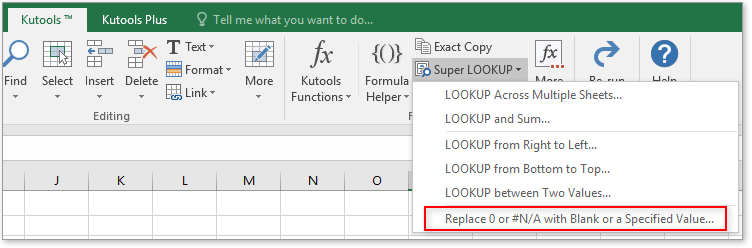 |
| |
 |
ゼロまたは#N/Aエラー値を空に置き換える
VLOOKUP関数によって返されるゼロまたは#N/Aエラー値を空白に置き換えるには、以下の手順を実行します:
1. Kutools > スーパーLOOKUP > 0または#N/Aを空白/指定値に置換 をクリックします。
2. 表示されるダイアログで、以下の設定を行ってください:
1) 検索対象値の範囲と出力範囲セクションで、検索値セルと出力範囲をそれぞれ指定します;
2) 「0または#N/Aエラー値を空に置換」オプションをチェックします;
3) データ範囲 セクションで、必要に応じてヘッダーを含むか除外するデータ範囲を選択し、 キーカラム ドロップダウンリストで、検索値がある列を選択し、次に 返却列 ドロップダウンリストで、一致する値を返す列を選択します。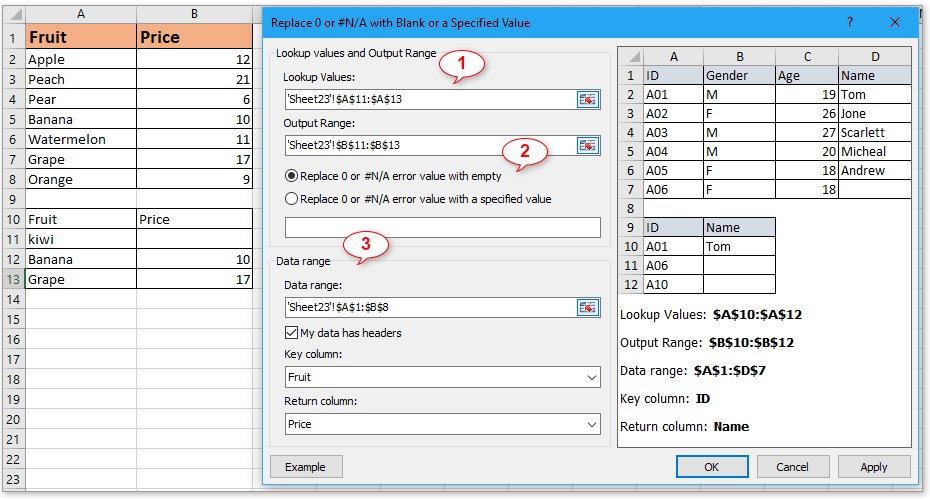
3. OK または 適用をクリックすると、すべての一致する値が返されます。一致する値がない場合、空白が返されます。
ゼロまたは#N/Aエラーを指定された値に置き換える
VLOOKUP関数によって返されるゼロまたは#N/Aエラー値を指定された値に置き換えたい場合は、以下のように操作してください:
1. Kutools > スーパーLOOKUP > 0または#N/Aを空白/指定値に置換 をクリックします。
2. 表示されるダイアログで、以下の設定を行ってください:
1) 検索対象値の範囲と出力範囲セクションで、検索値セルと出力範囲をそれぞれ指定します;
2) 「0または#N/Aエラー値を指定された値に置換」オプションをチェックし、下のテキストボックスにゼロまたは#N/Aエラー値を置き換えるテキストを入力します;
3) データ範囲 セクションで、必要に応じてヘッダーを含むか除外するデータ範囲を選択し、 キーカラム ドロップダウンリストで、検索値がある列を選択し、次に 返却列 ドロップダウンリストで、一致する値を返す列を選択します。
3. OK または 適用をクリックすると、すべての一致する値が返されます。一致する値がない場合、指定されたテキストが返されます。
ヒント:
このユーティリティを初めて使用する場合、 例 ボタン ![]() を 0または#N/Aを空白/指定値に置換 ダイアログでクリックすると、このユーティリティの使用方法を理解するためのサンプルシートが表示されます。
を 0または#N/Aを空白/指定値に置換 ダイアログでクリックすると、このユーティリティの使用方法を理解するためのサンプルシートが表示されます。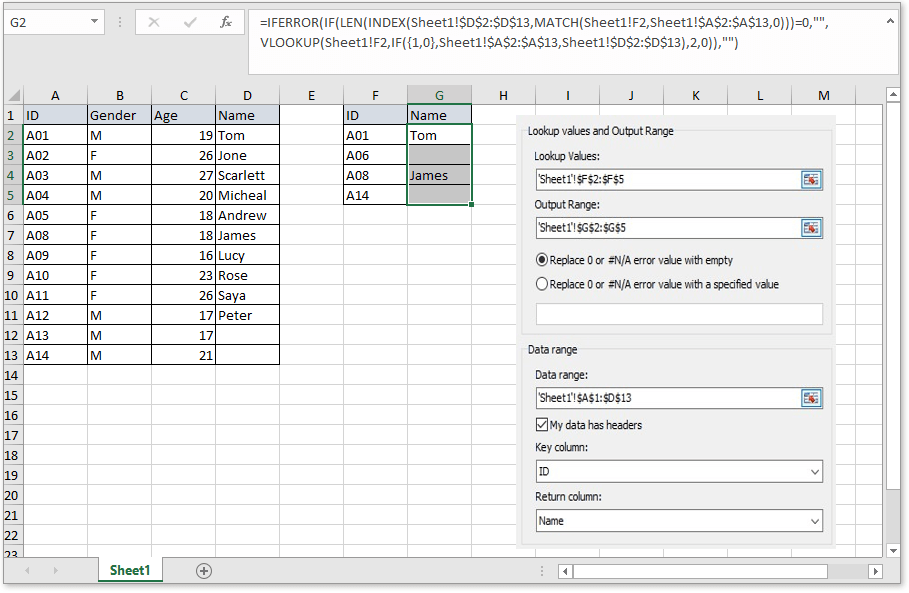
デモ:0または#N/Aを空白/指定値に置換
おすすめの生産性ツール
Office Tab: Microsoft Officeで便利なタブを使用できます。Chrome、Firefox、そして新しいEdgeブラウザのように、複数のドキュメントをタブで簡単に切り替えられます — もう散らかったウィンドウに悩まされることはありません。さらに詳しく...
Kutools for Outlook: Kutools for Outlookは、Microsoft Outlook 2010–2024(およびそれ以降のバージョン)とMicrosoft 365に対応し、100以上の強力な機能を提供します。これにより、メール管理を簡素化し、生産性を向上させます。さらに詳しく...
Kutools for Excel
Kutools for Excelは、Excel 2010 – 2024およびMicrosoft 365での作業を効率化するための300以上の高度な機能を提供します。上記の機能は、含まれている多数の時間節約ツールの1つに過ぎません。

